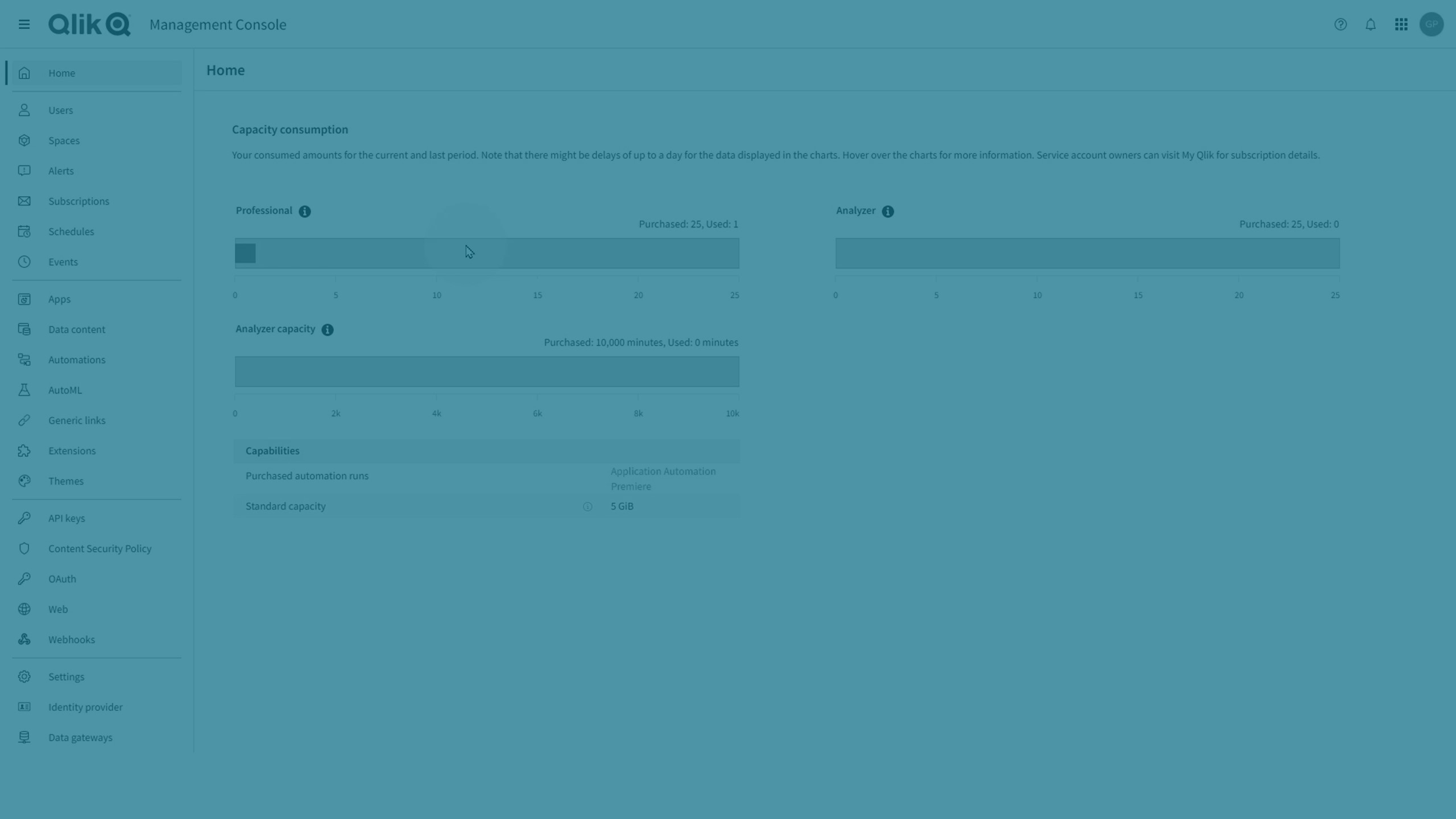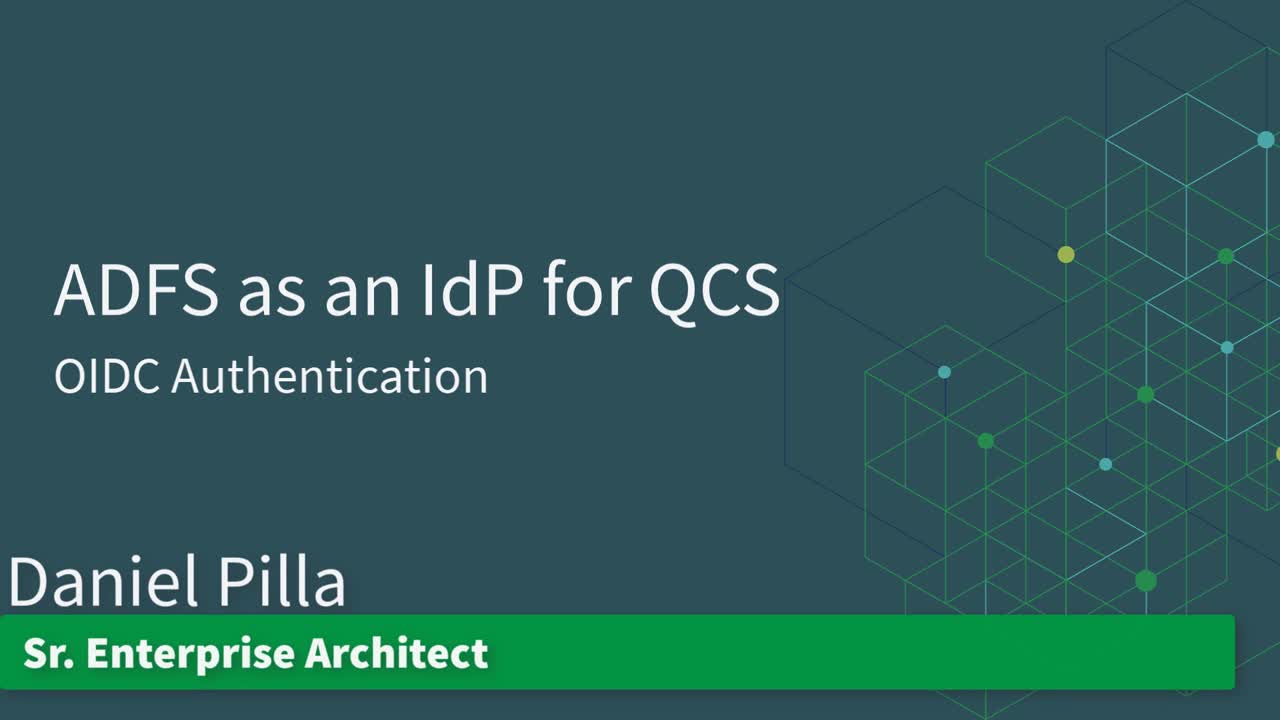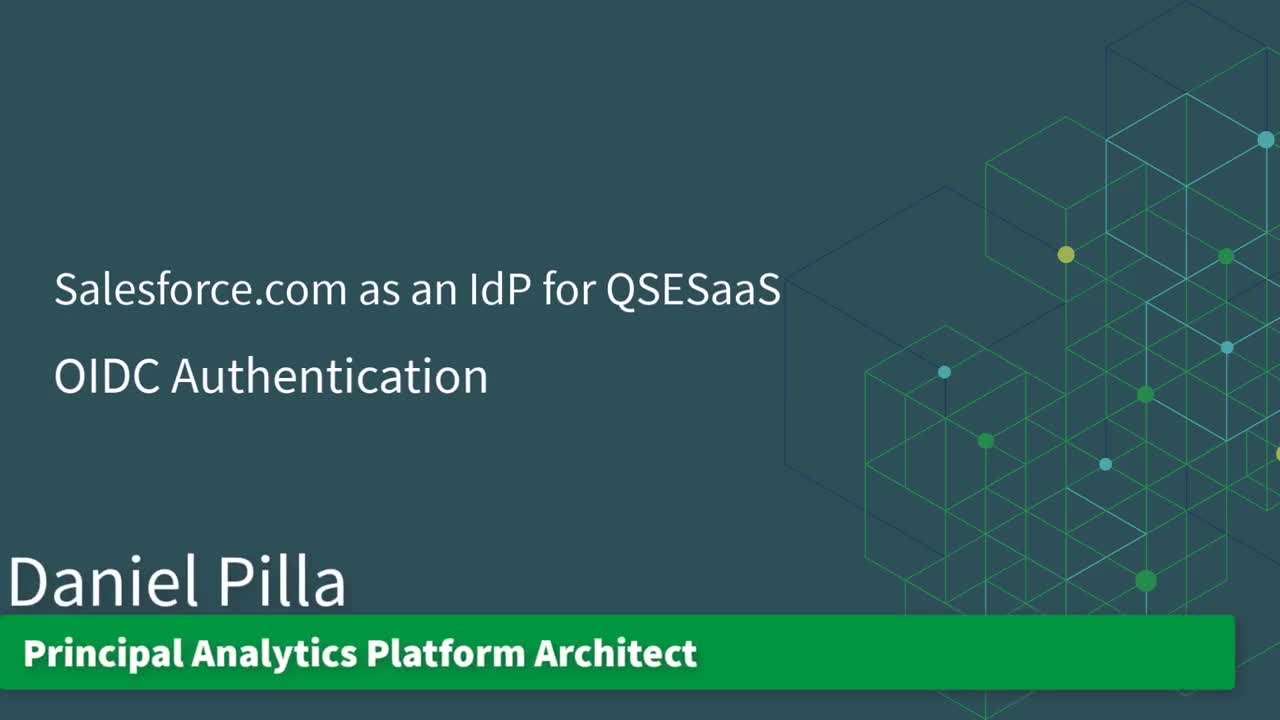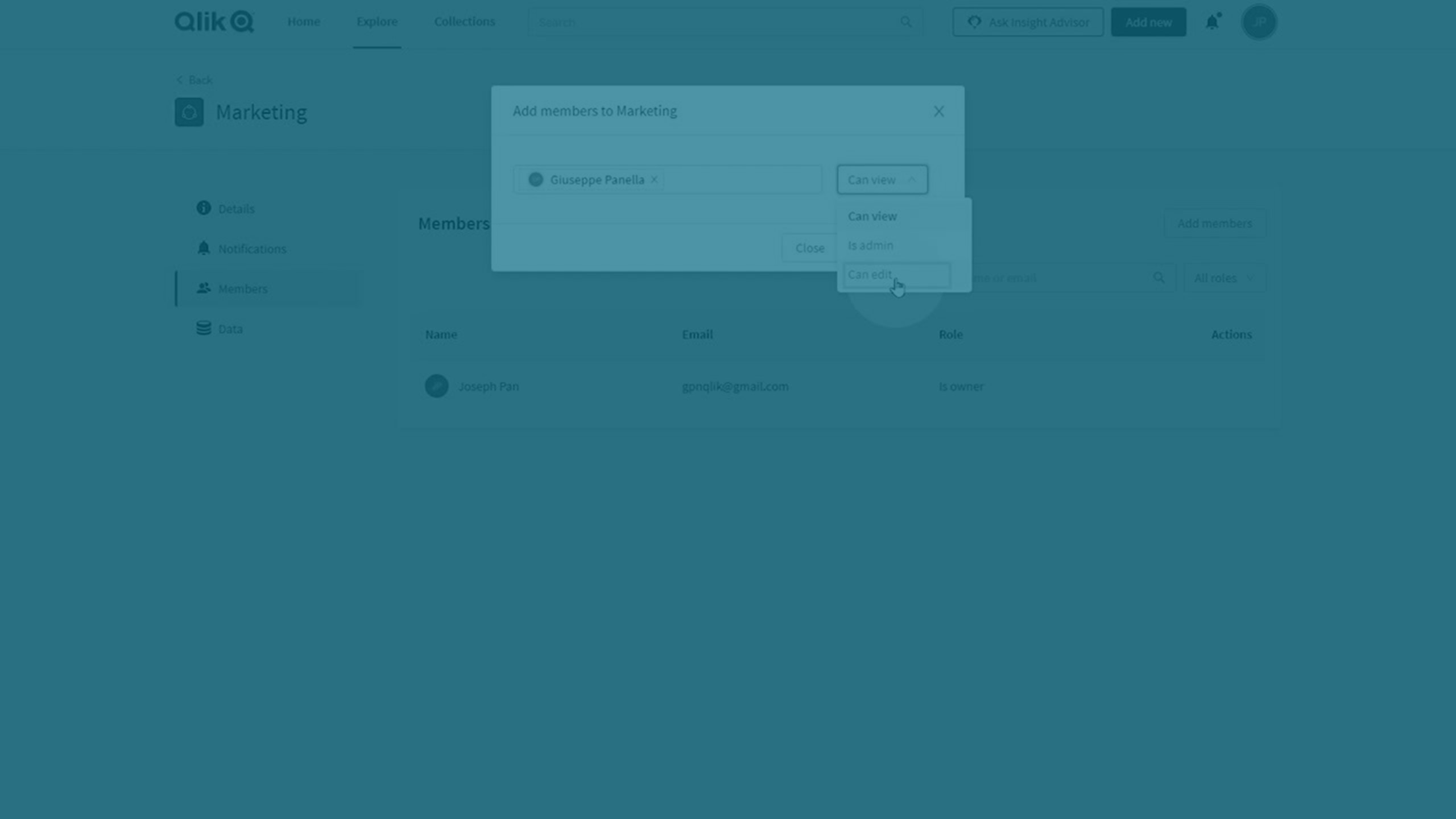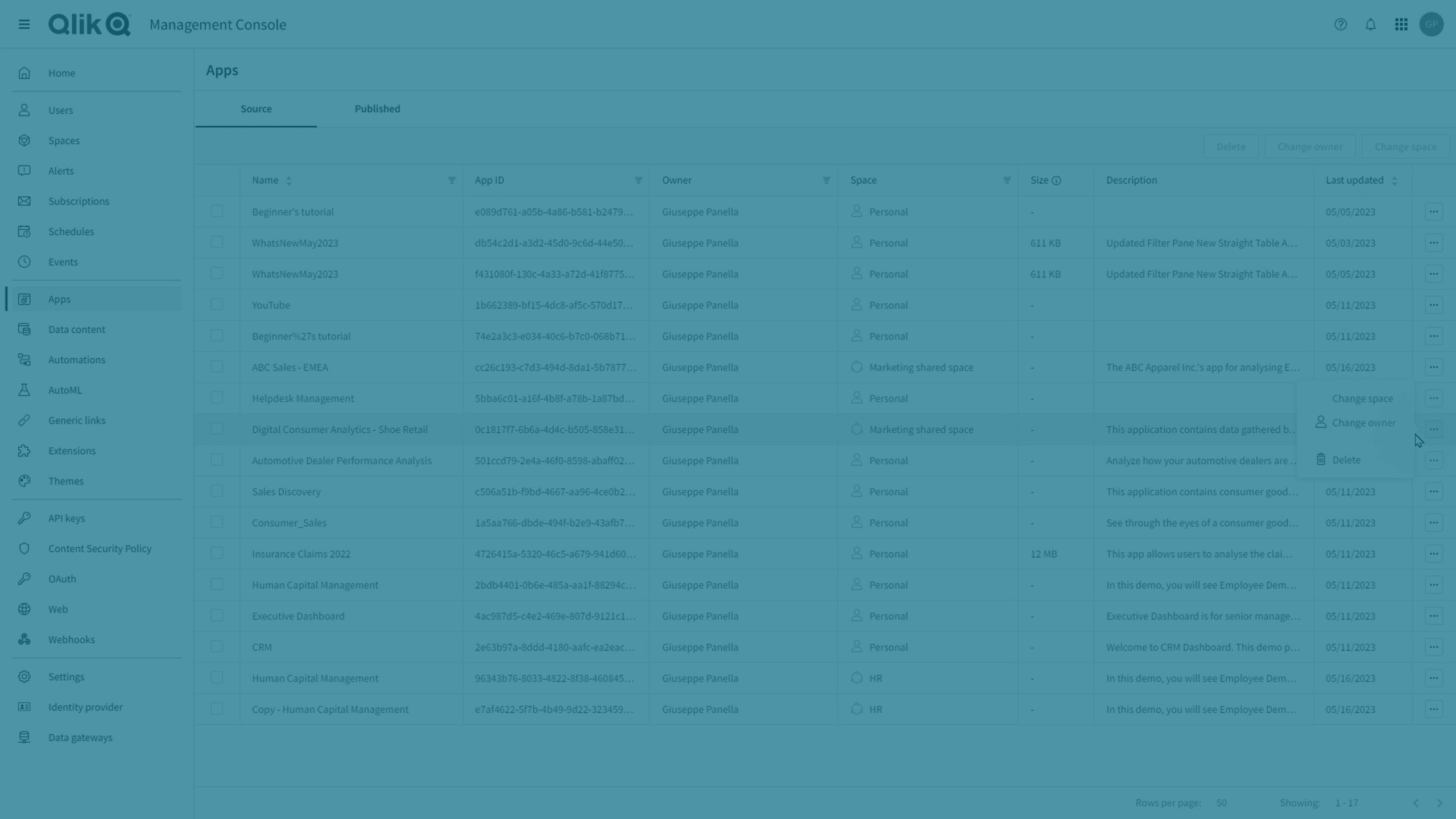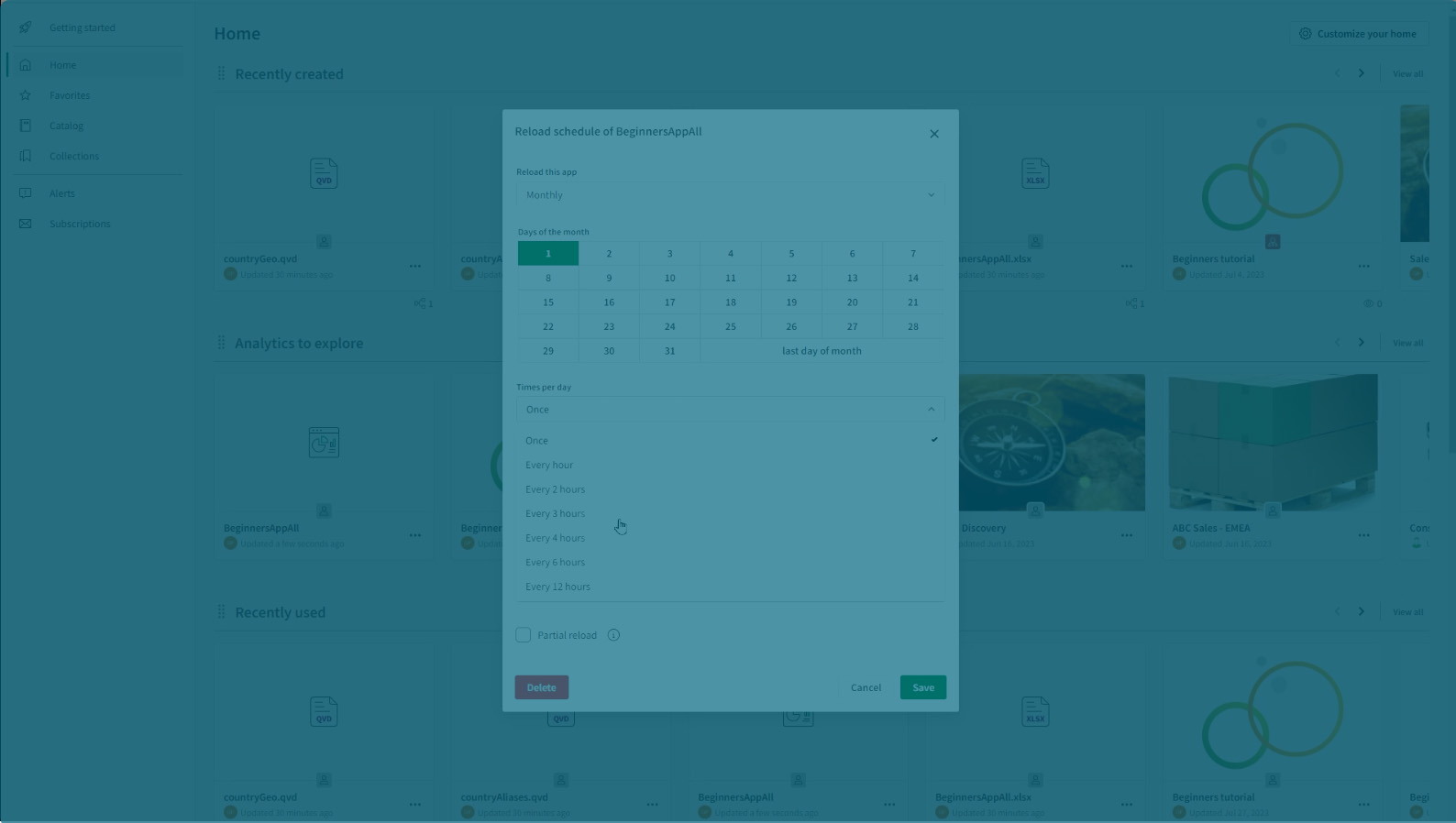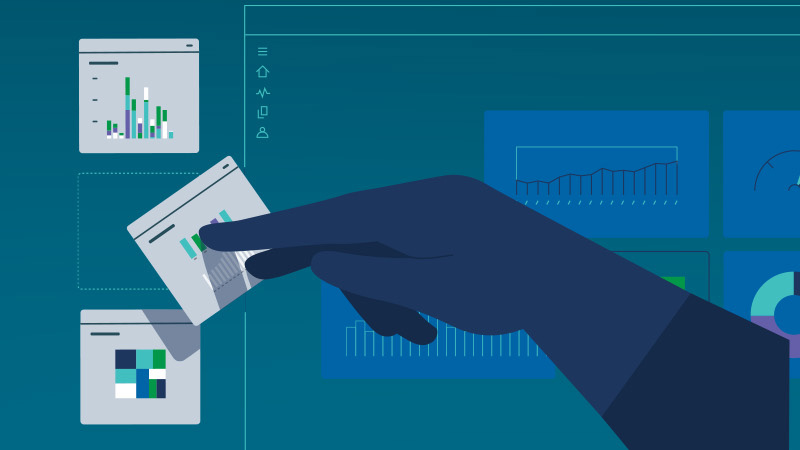Ga aan de slagBeheer Qlik Sense Enterprise SaaS
Deze onboardingpagina bevat instructies, aanbevolen procedures en video's om beheerders snel klaar te stomen voor Qlik Sense Enterprise SaaS.
Ervaar het gemak van een SaaS-oplossing en laat de infrastructuur over aan Qlik.
Qlik Sense Enterprise SaaS is gebasseerd op een zeer schaalbaae, cloudeigen architectuur en stelt organisaties in staat om snel een reeks analyses te implementeren, op grote schaal gebruikers en gegevens te wijzigingen zonder de prestaties, het vertrouwen of governance-vereisten te beperken.
Als u bekend bent met de implementatie en het beheer van andere SaaS Enterprise-toepassingen, zult u de processen en tools van Qlik Sense snel onder de knie krijgen.
Als u nog niet eerder de beheerdersrol hebt vervuld, dan is deze pagina uw eerste stap tot succes.
Maak een Qlik Account aan, stel uw tenant en abonnement in en nodig gebruikers uit.
Een Qlik Account wordt soms ook wel een Qlik ID of ULC genoemd. Als u eenmaal bent geregistreerd voor een Qlik Account, hebt u automatisch toegang tot meerdere Qlik-sites, inclusief Qlik Community en Qlik Onbeperkt leren. Klanten en partners hebben toegang tot het Ondersteuningsportaal en de volledige Downloads-pagina. Partners hebben ook toegang tot het Partnerportaal.
Een Qlik Account is niet alleen een gebruikersregistratie op Qlik, het biedt ook een koppeling met de Qlik IdPm, de standaardidentiteitsprovider voor een SaaS-tenant. Een tenant is een eenheid in de abonnementservice van Qlik-software, een container voor items zoals gebruikers, apps en ruimten.
Registeren voor een Qlik Account en uw tenant instellen
Als u een tenant wilt instellen, moet u zich aanmelden met uw Qlik Account en de stappen volgen in de automatisch gegenereerde welkomstmail.
Maak een Qlik Account en een Qlik Cloud-tenant
- Registreer uzelf voor een Qlik Account op de pagina Probeer Qlik Sense gratis uit.
- Open de welkomstmail van Qlik.
- Klik op Aan de slag.
- Verifieer uw e-mailadres, maak een wachtwoord aan en lees en accepteer de algemene voorwaarden.
- Klik op Volgende.
- Selecteer uw regio op de kaart.
- Klik op Aan de slag.
Uw tenant is gemaakt.
Accounteigenaar
De eerste gebruiker die zich aanmeldt bij de tenant wordt de accounteigenaar en tenantbeheerder. De rol Accounteigenaar is uniek en kan niet worden overgedragen. De rol Tenantbeheerder kan worden toegewezen aan andere gebruikers.
U moet minimaal één tenantbeheerder hebben. Als extra veiligheidsmaatregel kunt u daarom de rol van tenantbeheerder niet bij uzelf verwijderen.
Gebruikers toevoegen
In Qlik Sense Enterprise SaaS kunt u ervoor kiezen om gebruikers handmatig toe te voegen of om uw eigen identiteitsprovider (IdP) te gebruiken.
Bij uw abonnement is slechts één van de opties mogelijk.
Gebruikers handmatig toevoegen
Gebruikers worden handmatig toegevoegd via de Beheerconsole (https://<tenantnaam>.<regio>.qlikcloud.com/console).
Vanuit de hub kunt u via het startmenu 
In de sectie Gebruikers klikt u op de knop Uitnodigen en voegt u de e-mailadressen toe van de gebruikers die u wilt toevoegen. Er wordt een uitnodiging naar de gebruikers verzonden.
U kunt ook gebruikers uitnodigen vanuit uw profiel:
Een uitnodiging is geldig voor een beperkte periode. Wanneer een uitnodiging is verzonden, wordt in de naamkolom op de pagina Gebruikers Uitgenodigde gebruiker en de status In behandeling weergegeven. Gebruikers accepteren de uitnodiging door een Qlik Account te registeren. Wanneer de uitnodiging wordt geaccepteerd, wordt de echte gebruikersnaam met de status Actief weergegeven.
Wanneer gebruikers een uitnodiging accepteren, wordt er automatisch toegang toegewezen. Ze kunnen starten met het maken, bewerken en publiceren van werkbladen en apps, maar ook volledig gebruikmaken van de beschikbare functies in de hub.
Als tenantbeheerder kunt u de rol van tenantbeheerder en ontwikkelaar toewijzen aan andere gebruikers. Alle tenantbeheerders beschikken over dezelfde machtigingen.
Gebruikers toevoegen met behulp van een identiteitsprovider (IdP)
Qlik maakt gebruik van OpenID Connect (OIDC) voor de integratie van Qlik Sense Enterprise SaaS met IdP's.
Als u al een IdP hebt, ga dan naar de sectie Identiteitsprovider in de Beheerconsole (https://<tenantnaam>.<regio>.qlikcloud.com/console).

Qlik Sense Enterprise SaaS biedt ondersteuning voor verschillende providers voor de configuratie van een interactieve IdP. Gebruik de optie Algemeen als u een identiteitsprovider gebruikt die niet in de lijst staat. Gebruik de handmatige configuratie alleen als u geen detectie-URL hebt of als de detectie-URL geen correcte metagegevens biedt.
Voorbeelden van IdP-configuraties
10 minutenSalesforce.com gebruiken als IdP
9 minutenAD Federation Services gebruiken als IdP
Gebruikersrechten toewijzen
Tenantbeheerders kunnen gebruikersrechten toewijzen en verwijderen in de Beheerconsole. Een abonnement bepaalt welke gebruikerstypen beschikbaar zijn. Gebruikersrechten bepalen wat een gebruiker kan doen in Qlik Sense.
Gebruikersrechten
Qlik Sense biedt ondersteuning voor de volgende gebruikersrechten.
Professional
Voor gebruikers die toegang nodig hebben tot alle functies in Qlik Sense. Gebruikers kunnen werkbladen of apps maken, bewerken of publiceren en volledig gebruikmaken van de beschikbare functies. Beheerders hebben Professional-gebruikersrecht nodig.Analyzer-toegang
Voor gebruikers die gegevens, werkbladen en apps gebruiken die gemaakt zijn door gebruikers met Professional-gebruikersrecht. Gebruikers kunnen geen werkbladen of apps maken, bewerken of publiceren, maar ze kunnen wel presentaties, bladwijzers en snapshots maken en publiceren op basis van gegevens in apps.Analyzer Capacity
Vergelijkbaar met Analyzer-rechten wat betreft de beschikbare functies, maar u abonneert zich op Analyzer-capaciteit op basis van een gedefinieerde hoeveelheid minuten per maand (kalenderdatum). Analyzer-tijd wordt gedeeld onder gebruikers en kan worden gebruikt door iedereen die lid is van de gebruikersgroep. Het verbruik wordt gemeten in eenheden van 6 minuten. Voor elke periode van 6 minuten, wordt er een eenheid verbruikt.Analyzer-capaciteit is geschikt voor gebruikers die Qlik Sense slechts enkele keren per maand gebruiken.
Dynamische toewijzing van gebruikersrechten
U kunt automatische gebruikerstoewijzing instellen op de pagina Instellingen in de Beheerconsole.
Er zijn vier mogelijkheden:
- Dynamische toewijzing ingeschakeld voor zowel Professional- als Analyzer-rechten
Professional-gebruikersrecht is toegewezen, indien aanwezig, anders wordt Analyzer-rechten toegewezen. Als geen van beide beschikbaar zijn, wordt Analyzer Capacity toegewezen, indien beschikbaar. - Dynamische toewijzing alleen ingeschakeld voor Professional-rechten
Professional-gebruikersrecht wordt toegewezen, indien beschikbaar, anders wordt Analyzer-capaciteit toegewezen, indien beschikbaar. - Dynamische toewijzing alleen ingeschakeld voor Analyzer-rechten
Analyzer-rechten wordt toegewezen, indien beschikbaar, anders wordt Analyzer-capaciteit toegewezen, indien beschikbaar. - Dynamische toewijzing uitgeschakeld voor zowel Professional- als Analyzer-rechten
Toegang tot Analyzer Capacity wordt toegewezen, indien beschikbaar.
Om handmatig gebruikersrechten te wijzigen, gaat u naar Gebruikers > Alle gebruikers en klikt u op Rechten wijzigen.
Via de volgende video's maakt u kennis met de meest voorkomende taken van een tenantbeheerder.
Veel van de acties die zijn gerelateerd aan apps en ruimten kunnen ook worden uitgevoerd door gebruikers van de hub. Dit betekent dat deze beheerdertaken door gebruikers zelf kunnen worden uitgevoerd en ze geen hulp van een beheerder nodig hebben. Met machtigingen wordt bepaald welke acties een gebruiker kan uitvoeren.
Gebruikers beheren
Voeg gebruikers toe via een identiteitsprovider, e-mailuitnodigingen met een registratieproces en bijbehorend gebruikersbeheer.
Ruimten beheren
Ruimten zijn bedoeld voor het ontwikkelen van apps en voor toegangsbeheer. Persoonlijke ruimten voor privéwerkzaamheden, gedeelde ruimten om samen te werken en beheerde ruimten voor streng toegangsbeheer. Machtigingen definiëren de toegang voor leden van ruimten.
Apps beheren
Werken met apps: uploaden, publiceren, eigenaar wijzigen en apps verplaatsen tussen ruimten.
Laadschema's beheren
Apps in de cloudhub worden niet automatisch bijgewerkt wanneer hun gegevensbronnen worden bijgewerkt. Handmatig laden of laden inplannen.
Ga verder met leren
Veelgestelde vragen
Registreren en aanschaffen
Evenementen en webinars
On-demand webinar Welkom bij Qlik
Neem deel aan het webinar 'Welkom bij Qlik' en leer meer over het Qlik-ecosysteem, zoals Community, Leren en Help.
Livewebinar Techspert Talks
De beste tijd om een probleem op te lossen is voordat het een probleem wordt We nodigen u van harte uit voor ons maandelijks webinar waarin Qlik-deskundigen de laatste inzichten delen en al uw vragen beantwoorden!
Livewebinar Qlik Virtuele workshops
Zie Qlik in actie en doe praktijkervaring op met Qlik Gegevensanalyses, AutoML en Automatisering, en met Qlik Cloud Data Integration en transformatieservices voor Snowflake en Databricks.
Krijg antwoorden
Vind antwoorden Qlik Community
Werk samen met meer dan 60.000 Qlik-technici en -leden wereldwijd om het antwoord op uw vragen te vinden en uw succes te maximaliseren.
Stel een vraagTraining Qlik Onbeperkt leren
Krijg altijd en overal toegang tot het trainingsplatform van Qlik voor zelfstandige studie. Kies wat, hoe en waar u wilt leren - bedoeld voor alle vaardigheidsniveaus.
Meer informatieOndersteuning vragen Antwoorden nodig?
Zoek in de kennisbank van Qlik Support of vraag ondersteuning aan voor zeer complexe problemen.
Ondersteuning vragen